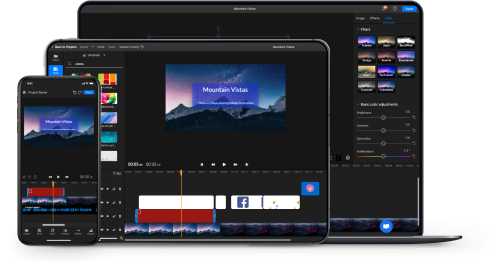Online-Bildschirmaufnahme



Eine einfache, aber leistungsstarke und kostenlose Bildschirmaufnahme
Nehmen Sie Ihren Bildschirm, Ihre Webcam und Ihr Mikrofon mit wenigen Klicks auf, direkt von Ihrem Webbrowser aus. Egal, ob Sie eine Bildschirmaufnahme, einen Online-Kurs, Video-Tutorien oder ein Gameplay-Video erstellen, mit Flixier können Sie Ihr Video in wenigen Minuten aufnehmen und bearbeiten. Sie haben die Wahl zwischen der Aufnahme eines bestimmten Fensters und der Aufnahme des gesamten Bildschirms. Fügen Sie eine Web-Kamera hinzu, damit Ihre Zuschauer sehen können, wie Sie sprechen, oder erzeugen Sie nachträglich einen natürlich klingenden Text-to-Speech-Sprachaufnahme, wenn Sie nicht Ihre eigene Stimme verwenden möchten. Trimmen Sie Ihr Video und schneiden Sie unerwünschte Teile mit unserem intuitiven Online-Tool heraus. Sie können sogar Text hinzufügen, Bilder und Formen hinzufügen oder einen Untertitel für Ihr Video erstellen, bevor Sie es auf Ihrem Computer speichern oder in wenigen Minuten auf YouTube oder in sozialen Medien veröffentlichen.
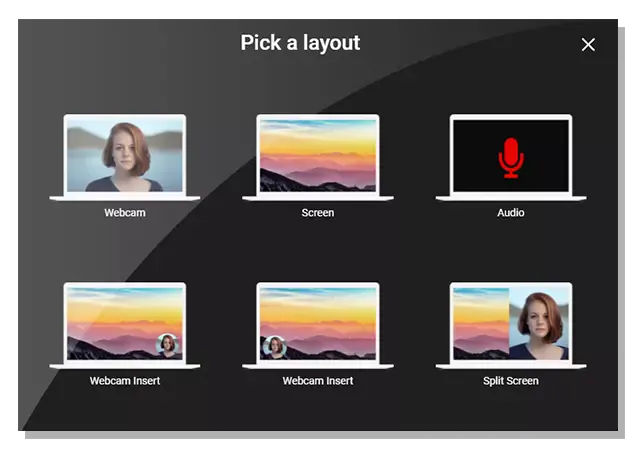
Vermeiden Sie Kopfschmerzen mit einem einfachen Online-Video-Rekorder
Klicken Sie auf Aufnehmen, wählen Sie eine unserer Bildschirm-, Kamera- und Sprachvorlagen aus, wählen Sie, ob Sie ein bestimmtes Fenster oder den gesamten Bildschirm aufnehmen möchten, und klicken Sie dann auf die Schaltfläche „Aufnehmen“, um zu beginnen. Flixier ist intuitiv und einfach zu bedienen, sodass Sie problemlos Bildschirmaufnahmen erstellen können, auch wenn Sie keine Erfahrung haben.
Bearbeiten Sie Ihre Bildschirmaufnahmen, bevor Sie sie veröffentlichen
Ändern Sie den Anfangs- und Endzeitpunkt Ihrer Aufnahmen und schneiden Sie unerwünschte Teile einfach heraus - ganz einfach mit Flixier. Wenn Sie mit der Aufnahme Ihres Bildschirms fertig sind, ziehen Sie das Video nach unten in die Timeline, um es zu trimmen, unerwünschte Teile herauszuschneiden oder sensible Informationen auf Ihrem Bildschirm mit nur wenigen Klicks unkenntlich zu machen.
Sparen Sie Geld mit einem kostenlosen Online-Bildschirm-Rekorder
Klicken Sie auf „Loslegen“ und beginnen Sie mit der Aufnahme Ihres Bildschirms, ganz einfach mit Flixier. Sie müssen nicht einmal ein Konto erstellen! Unsere App können Sie kostenlos ausprobieren. Sie brauchen also nichts zu bezahlen, um kurze Videos mit Flixier aufzunehmen und zu bearbeiten. Erleben Sie den Komfort einer kostenlosen App für Bildschirmaufnahmen und Videobearbeitung!
Kommentieren Sie Ihre Bildschirmaufnahme
Lenken Sie die Aufmerksamkeit der Zuschauer mit Formen wie Pfeilen, Kästchen oder Kreisen auf die wichtigen Teile Ihrer Aufnahme. Fügen Sie Ihrem Video Text hinzu, um wichtige Informationen hervorzuheben, und verwenden Sie unser einfaches Keyframes-System, um hinein- und herauszuzoomen und den Fokus des Betrachters auf das Wichtigste zu lenken.
Wie kann ich meinen PC mit Flixier aufzeichnen? (Auf Windows, Mac und Chromebook.)

Aufzeichnen
Klicken Sie auf „Loslegen“, um Flixier in Ihrem Webbrowser zu öffnen. Klicken Sie dann auf die blaue Schaltfläche „Aufnehmen“ und wählen Sie das gewünschte Layout. Sie werden feststellen, dass Sie zwischen der Aufnahme Ihres Bildschirms, der Kamera und des Mikrofons oder einer beliebigen Kombination aus diesen drei Möglichkeiten wählen können.
Bearbeiten Sie Ihre Bildschirmaufnahme
Ziehen Sie Ihre Bildschirmaufnahme nach unten in die Timeline. Schneiden, trimmen oder schneiden Sie das Video zu, fügen Sie Text und Bilder hinzu und verwenden Sie das Menü „Formen“ auf der linken Seite des Bildschirms, um wichtige Elemente hervorzuheben oder vertrauliche Informationen zu zensieren.
Herunterladen oder veröffentlichen
Nachdem Sie die Bearbeitung Ihres Videos abgeschlossen haben, klicken Sie oben rechts auf „Exportieren und Herunterladen“. Flixier benötigt einige Augenblicke, um Ihren Clip zu verarbeiten. Anschließend können Sie die Bildschirmaufnahme auf Ihrem Computer speichern oder direkt auf YouTube oder Vimeo veröffentlichen.
Warum sollten Sie Flixier verwenden, um Ihren Bildschirm aufzuzeichnen?
Nehmen Sie Ihren Bildschirm online auf
Nehmen Sie Ihren Bildschirm nur mit Ihrem Webbrowser auf. Flixier erfordert kein Herunterladen oder Installieren. Das heißt, Sie können Ihren Bildschirm und Ihre Kamera auf Chrome OS, Windows und Mac aufzeichnen. Dank unserer Cloud-basierten Technologie können Sie auf jedem System problemlos aufnehmen und bearbeiten.
Erstellen Sie schnelle Anleitungs-Videos für Kollegen und Studenten
Zeigen Sie Ihren Studenten oder Teamkollegen in einem kurzen Video, wie sie eine Aufgabe erledigen können, anstatt einen langen Video-Anruf zu tätigen. Sie können sogar eine Web-Kamera und eine Sprachaufnahme einfügen, um Dinge besser zu erklären. Flixier speichert Ihre Aufnahmen als MP4-Clips, so dass sie nicht zu viel Speicherplatz beanspruchen und leicht über E-Mail oder Messaging-Apps weitergegeben werden können.
Zuschneiden und Ändern der Größe Ihrer Bildschirmaufnahmen für soziale Medien
Schneiden Sie Ihre Videos zu und konvertieren Sie sie vom Quer- ins Hochformat, damit Sie Ihre Bildschirmaufnahmen und Gameplay-Momente ganz einfach als YouTube-Kurzfilme, TikToks oder Instagram-Reels veröffentlichen können. Geben Sie Ihren Aufnahmen einen Titel, eine Beschreibung und ein Vorschaubild und veröffentlichen Sie sie direkt aus der Flixier-App auf Ihrem YouTube-Kanal, um Zeit zu sparen.
Erzeugen Sie Sprachaufnahmen und Untertitel für die von Ihnen aufgenommenen Videos
Generieren Sie in wenigen Sekunden Untertitel in verschiedenen Sprachen und machen Sie Ihre Videos leichter zugänglich. Wenn Sie nicht Ihre eigene Stimme aufnehmen möchten, können Sie auch unsere neurale Text-to-Speech-Funktion verwenden, um natürlich klingende Sprachaufnahmen auf der Grundlage eines Skripts zu generieren und Ihre Bildschirmaufnahmen leichter nachvollziehbar zu machen.
Was sagen die Leute über Flixier

I’ve been looking for a solution like Flixier for years. Now that my virtual team and I can edit projects together on the cloud with Flixier, it tripled my company’s video output! Super easy to use and unbelievably quick exports.

My main criteria for an editor was that the interface is familiar and most importantly that the renders were in the cloud and super fast. Flixier more than delivered in both. I've now been using it daily to edit Facebook videos for my 1M follower page.

I'm so relieved I found Flixier. I have a YouTube channel with over 700k subscribers and Flixier allows me to collaborate seamlessly with my team, they can work from any device at any time plus, renders are cloud powered and super super fast on any computer.
Häufig gestellte Fragen
Welches ist der beste Online-Bildschirm-Rekorder?
Muss ich etwas installieren oder herunterladen, um meinen Bildschirm aufzuzeichnen?
Wie kann ich meinen Computer-Bildschirm ohne die Spielleiste aufnehmen?
Benötigen Sie mehr als ein Online-Bildschirm-Rekorder?
Entfesseln Sie das Potenzial Ihres PCs